Сви начини искључивања аутоматизације програма у Виндовс-у

- 1537
- 96
- Joe Purdy
Рад са рачунаром, корисник може приметити да његова функционална брзина с временом опада. Иако се у исто време не поштују проблеми са хардвером.
Такви симптоми могу да воде велики број програма, комуналних услуга и апликација које се налазе на листи аутоматског покретања. Они су они који узимају импресивну количину ресурса, иако се у ствари користе врло ретко.

Стога је веома важно преиспитати функцију аутоматског учитавања и уклонити све сувишно одатле. Ово ће смањити оптерећење на оперативном систему, а такође вам омогућити разумно располагати ресурсима рачунара.
Где је оптерећење аутомобила
Пре него што урадите било шта са аутоматским учитавањем, морате схватити где је ова мапа уопште.
Ово је каталог са програмским налепницама које се додају на аутоматску листу оптерећења током покретања оперативног система. Другим речима, аутоматско - Укључивање поједностављује почетак рада са рачунаром, јер се више користећи програми који се користе заједно са ОС-ом. Стога, сваки пут када не морате да укључите Скипе, антивирусни софтвер и још много тога.
Али постоје такви програми, комуналије и апликације које се могу сигурно сматрати сувишним. Користе се само по потреби. Према томе, додавање на листу аутоматског учитавања је бесмислено. То утиче само на потрошњу ресурса који се могу користити са већом корист.
Питање мапе аутоматског управљања (покретање) доводи до успоравања рачунара.
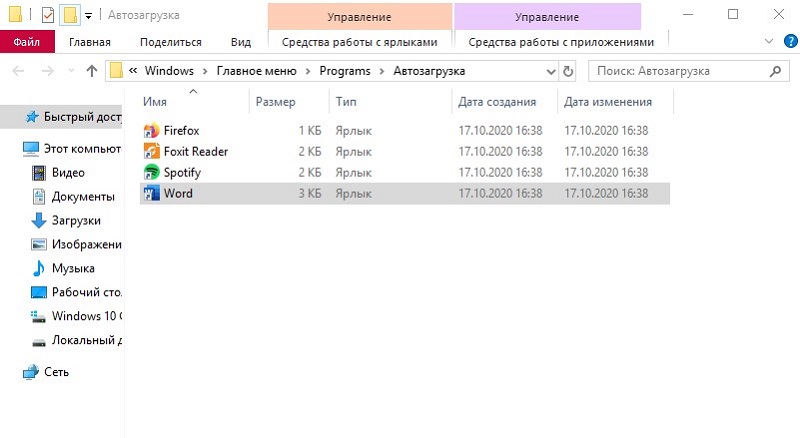
Многи су заинтересовани за то где и како видети оптерећење аутомобила за Виндовс 7 и друге верзије оперативног система.
У случају Виндовс 7, обезбеђен је један пут, а корисници Виндовс 8 и Виндовс 10 мораће да иду неколико пута.
За почетак, како можете да видите оптерећење аутобуса за Виндовс 7. Овде је потребно:
- Отворите "Старт";
- Изаберите "Сви програми";
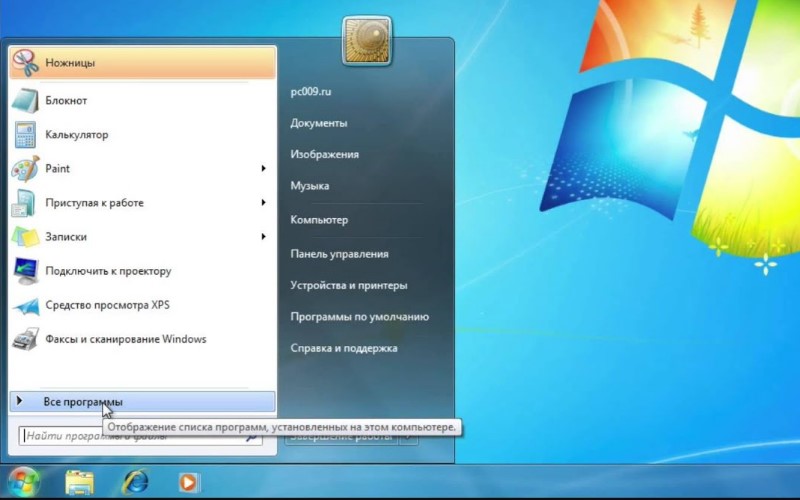
- Затим пронађите мапу која се зове "Аутомобиле";
- Кликните на то десно дугме;
- Отвори "Својства";
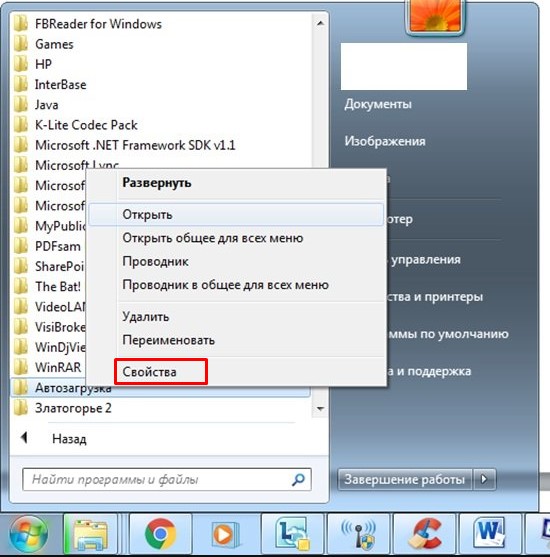
- У картици "Опште" пронађите линију "Локација";
- Копирајте садржај ове конструкције;
- Отворите рачунар и убаците у линију адреса.
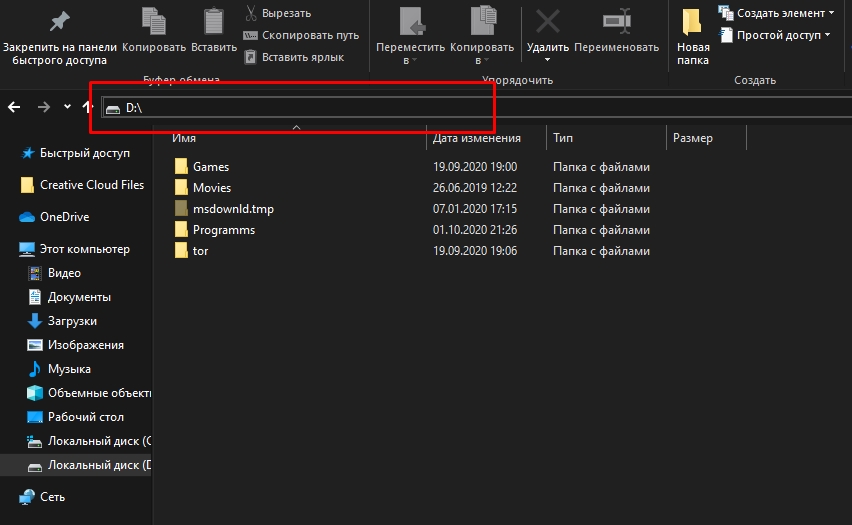
Једна штампа у Ентер ће послати кориснику у прави директоријум.
Као што видите, да бисте разумели где је жељени терет за аутомобиле на рачунару и лаптопима са Виндовс 7 прилично једноставно.
Поступак два новије оперативне системе у особи Виндовс 8 и Виндовс 10 изгледа мало другачије.
Најлакши начин да се то уради на овај начин:
- Притисните комбинацију победа и р тастера на тастатури;
- сачекајте да прозор "изводи" прозор;
- Снимите шкољку: Покретање;
- притисните цца.
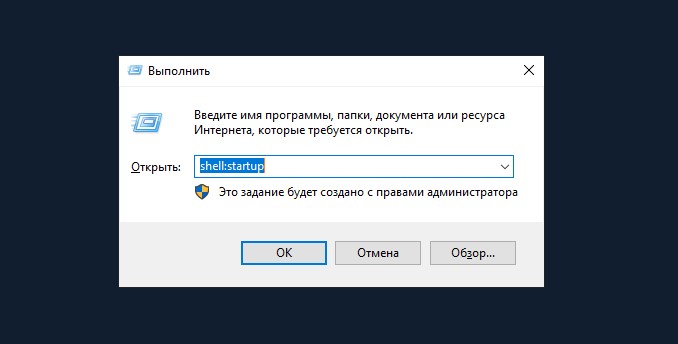
Све, ви сте у жељеној мапи. Можете да погледате његов садржај и поставите потребна прилагођавања.
Методе чишћења аутоматског учитавања
Сада на питање како да онемогућите функцију програма програма на Виндовс 10 и другим верзијама оперативног система од Мицрософта.
Није довољно само да се зна како да одете на мапу за утовар аутомобила на Виндовс 7, јер кроз мапу потребне промене нису исправно исправно извршене. Иако је ово једна од могућих опција. Боље је користити ефикасне и исправне методе.
Прво, проверите да ли је спор рад рачунара прецизно повезано са преносморацијом аутоматског - ". Ово је посебно тачно за оне кориснике који редовно инсталирају нове апликације, комуналије и програме.
Стога ће им бити врло занимљиво да сазнају како да уклоне ово или да се током почетка Виндовс 7 или свеже верзије система Виндовс 7 или свеже верзије система Виндовс 7 или свеже верзије система Виндовс 7.
Овде нема ништа компликовано. Главна ствар није онемогућити заиста корисне и важне програме, као резултат деактивације које се може догодити квар.
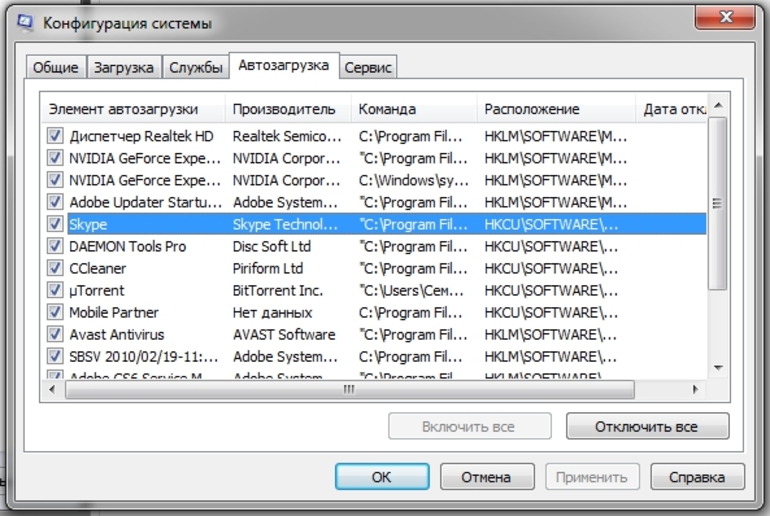
Да бисте искључили ауторол непотребних програма, кориснике оперативног система Виндовс 10 и верзије оперативних система претходно да се то поступи путем:
- Менаџер задатака;
- уређивач регистра;
- Системска мапа;
- Планер задатака;
- Специјални програми.
Ако се испоставило да је мапа покретања преоптерећена многим апликацијама, боље је да је филтрира и уклони све непотребно. Будите опрезни тако да искључење одређеног аутоматског - "не утиче на параметре система у негативном плану.
Условно, све представљене методе су подељене у употребу уграђених алата и коришћење софтвера за трећи / стр.
Свака опција треба размотрити одвојено.
Руководилац задатака
Једна од најједноставнијих опција за искључивање независних ауто-књига програма у Виндовс 10 и другим верзијама овог ОС-а. Да то учините, само користите функционалност диспечера задатака.
Из неког разлога, неки су сигурни да уз помоћ диспечера можете довршити само процесе и искључити програме. У ствари, уз његову помоћ, Аутомобил је такође уређен.
Сигурно многи људи знају како да пронађу диспечеру задатака у систему Виндовс 7 или 10. Тако да се оптерећење аутомобила не преплављује вишак комуналних услуга и апликација, потребно је:
- Стандардна комбинација тастера АЛТ, ЦТРЛ и Обриши Отвори менаџер задатака.
- Ако је Виндовс 10, можете кликнути на десно дугме на доњој траци на екрану на којем се приказују иконе отворених програма. Кликом на празну зону, у контекстном менију изаберите "Манагер задатака".
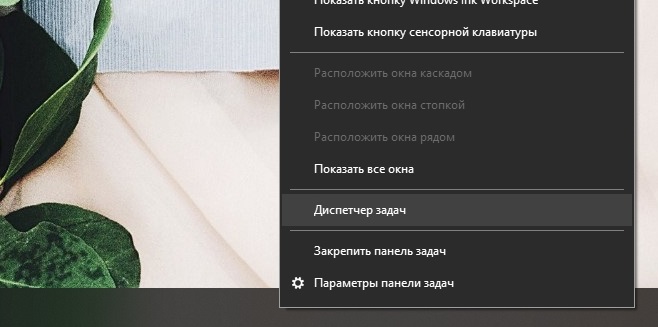
- Након покретања алата, изаберите одговарајући картицу Манагер. Зове се "Аутомобиле".
- Кликните на ставку "Стање" да бисте повољно поједноставили целу листу.
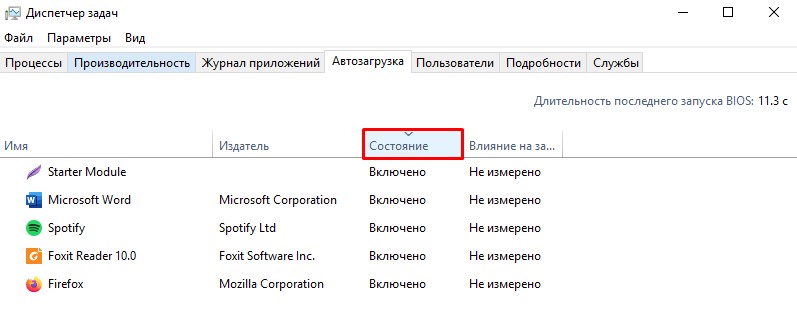
- Пажљиво проучите листу свих програма који су укључени у листу аутоматског преузимања.
- Сада потражите оне које вам не требају.
- За њихово деактивацију, требало би да одаберете програм, а затим кликните на дугме "Онемогући" у доњем десном углу.
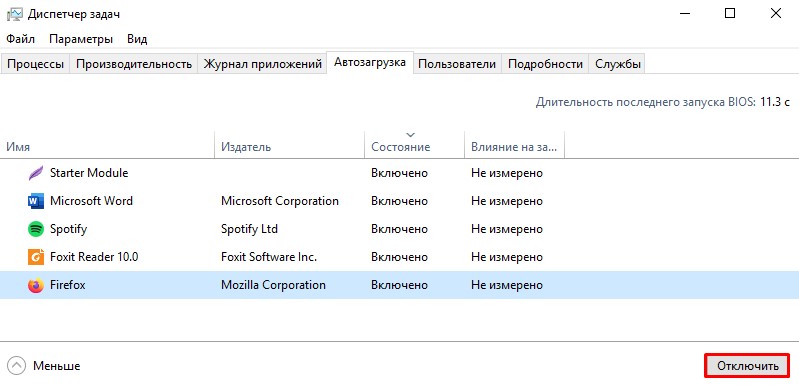
- Поновите исти поступак за све вањске комуналне услуге и програме.
Остаје само да бисте затворили прозор диспечера и послали рачунар да бисте поново покренули.
Уредник регистра
Други начин искључивања аутоматског учитавања одређених програма, апликација и комуналних услуга.
Овде нема ништа компликовано. Чак се и почетник може да се носи.
Ако не знате како да отворите уредник да конфигуришете аутоматско оптерећење на Виндовс 10 или Виндовс 7, затим почните из следећих упутстава:
- Притисните вин и р тастере на тастатури;
- Сачекајте да се појава новог прозора под називом "Изводи";
- Напишите регедит наредбу у прозор;
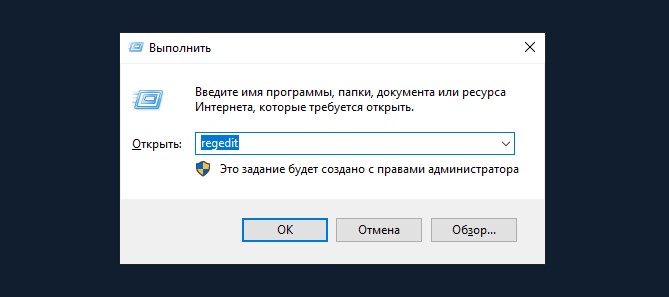
- Кликните на дугме ОК или само притисните Ентер;
- Ако се појави захтев за дозволу, само кликните на "Да";
- Појавиће се нови прозор уређивача регистра који је подељен на 2 дела;
- На левој страни пронађите ХКЕИ ФУРРЕНУ УСЛУГУ;
- Одатле идите на одељак Софтвер, затим на Мицрософт, а затим у Виндовс-у;
- Ево, пронађите одељак Тернутсион, а затим у покретању;

- Ово ће вам омогућити да отворите листу датотека одговорних за аутоматске апликације;
- Назив саме апликације најчешће је прописано;
- Пронађите те апликације које је потребно искључити њихову листу терета аутомобила;
- Кликните на име датотеке са десним дугметом миша;
- У контекстном менију изаберите опцију "Делете";
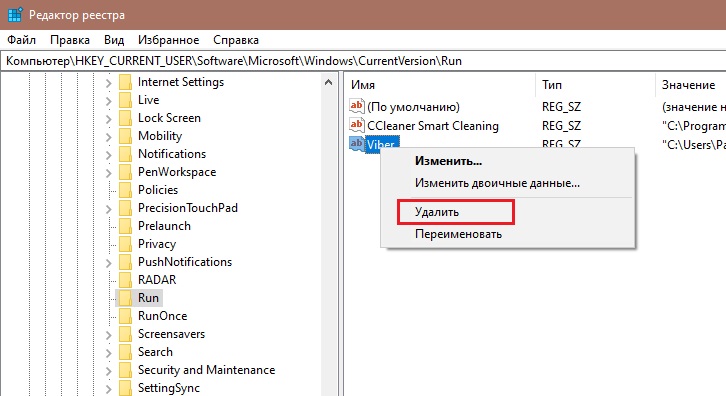
- Потврдите своју жељу да избришете програм са листе обдукције.
Све, посао се ради. Штавише, у овом случају није потребно поновно покретање рачунара. Али то се може учинити да се осигура исправност извршених радњи.
Мапа "Аутомобиле"
Као што је раније поменуто, кроз фасциклу "Аутомобиле", можете самостално да конфигуришете Ауторол програма радећи са Виндовс 10 и другим верзијама оперативног система.
Сама мапа се налази на систему диска. Како је пронаћи, сада знате.
Након што је отворио мапу са аутоматско-утоваривање, биће могуће онемогућити аутоматску -Ле-слину одређених апликација које су учитане заједно са лансирањем Виндовс 10.
Једном у овој мапи, само кликните на вишак апликације десно дугме, а затим кликните на "Делете". И зато поновите са сваком корисношћу да вам није потребно у оптерећењу аутобуса.
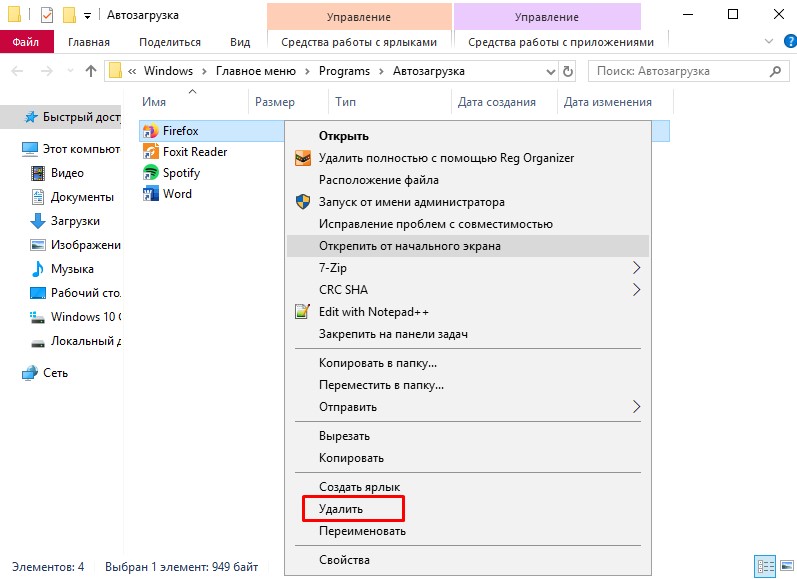
Због тога то неће бити могуће у потпуности уредити почетак оперативног система представљеном методом. Зато експериментални корисници увек дају предност алтернативним опцијама.
Распон задатка
Последње, али не најгори начин да се искључи аутоматско-окупљање у непотребним програмима користећи уграђене Виндовс 10 или више старијих верзија оперативних система. Да бисте то учинили, можете да користите планер задатака.
- Кроз претрагу почети са увођењем "Планира задатака". Након што је пронашла апликацију, покрените је двоструким кликом са левим дугметом миша.
- У отвореном прозору програма идите у одељак са библиотеком Планера.
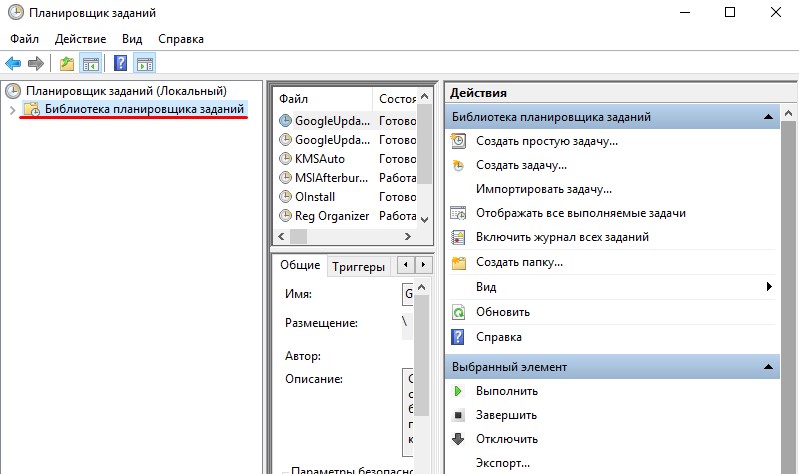
- У средини прозора ће постојати прилично импресивна листа. Пронађите у њему оним програмима које сматрате сувишним.
- За сваку од апликација кликните на леви тастер миша да бисте га истакли. Затим кликните на "Делете" или на "Онемогући" на десној страни прозора алата.
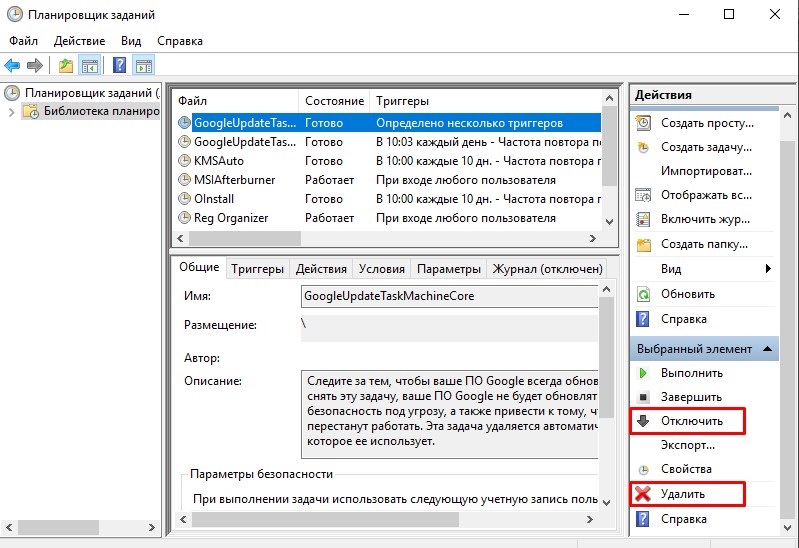
Нема ништа компликовано. Али има их више шанси да искључи не нешто што се може деактивирати. Према томе, када користите планер, покушајте да будете као пажљивији.
Програми трећих страна
Алтернатива за конфигурирање начина аутоматизације програма на Виндовс 7 и другим верзијама Виндовс-а је употреба специјалног софтвера.
Ово је прилично ефикасан начин да се онемогућите аутоматско утовар програма. Представљени програми савршено раде и за свеже Виндовс 10 и већ су ускраћени подршке за Виндовс 7.
Каква апликација за употребу, сваки корисник већ одлучује за себе.
ЦЦлеанер
Један од најпопуларнијих програма чишћења рачунара са разних смећа.
Али то није само укључено у списак програма за подешавање аутоматског -Лауцх-а на Виндовс 7 и новијим верзијама оперативних система.
Универзално корисност усмерена на повећање перформанси ОС-а. Може да очисти регистар, уклања смеће, унесите измене на листе. Не треба да бринете да ли ЦЦлеанер може да онемогући аутограм програма ако имате Виндовс 7, чија је подршка у последње време прекинута. Апликација ради на свим Виндовс ОС-у, почевши од верзије КСП.
Постављање и покренуо је програм, потребно је да одете на одељак "Сервице" и кликните на ставку "Аутоматско оптерећење". Овде ће се приказати сви програми, чија се лансирање догађа истовремено са оптерећењем саме оперативног система. Да бисте искључили вишак са листе, морате да кликнете на апликацију и кликните на дугме "Искључивање" на десној страни у програму Утилити. Овде можете у потпуности избрисати програм из оптерећења аутомобила.
Ауторун организатор
Још један занимљив и функционалан програм који вам омогућава да онемогућите и конфигуришете аутоматско постављање у различитим верзијама оперативног система Виндовс, укључујући 10, па чак и КСП. Ово ће омогућити да се реши Скипе Ауто-Ацхип и друге апликације које не користите непрестано користите.
Услужни програм се потпуно шири. Све операције се изводе кроз главни прозор. Након покретања програма, започиње скенирање система.
Да, програм са смећем није у стању да очисти програм. Али подешавање аутоматског учитавања може се лако и ефикасно може лако и ефикасно.
Ауторунс
Мали, али користан услужни програм који вам омогућава да конфигуришете Аутостарт, утиче на перформансе система и смањите време проведено на учитавању оперативног система.
Ради на Виндовс-у почевши од КСП-а. Понуђен бесплатно.
Након што је завршио програм, систем се аутоматски скенира на доступност доступних услуга и апликација. Када је скенирање завршено, представљена листа може се уређивати по вашој нахођењу.
Да бисте искључили аутоматско покретање одређеног програма, потребно је једноставно уклонити квачицу насупрот њиховом имену.
Упркос енглеском-језичком менију програма, сви процеси се изводе прилично лако и интуитивно.
Одлагач покретања
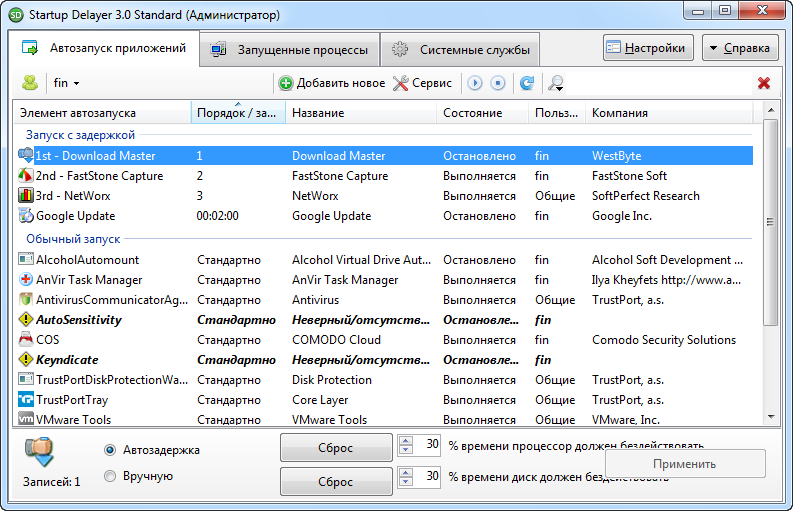
Користан услужни програм који омогућава оптимизацију аутоматског учитавања оперативног система заједно са свим програмима, апликацијама и услугама.
За посао вам је потребан ОС не старији од Виндовс КСП-а. Као и сва претходна решења, овај алат се дистрибуира бесплатно.
Да бисте избрисали додатне апликације, морате да покренете програм, отворите одељак "Аутоматизација апликација", означите додатни поступак и кликните на "Заустави одабрану апликацију". Постоје и додатне могућности у облику аутоматско-отплате и ручне поставке лансирања.
Сигурно покретање
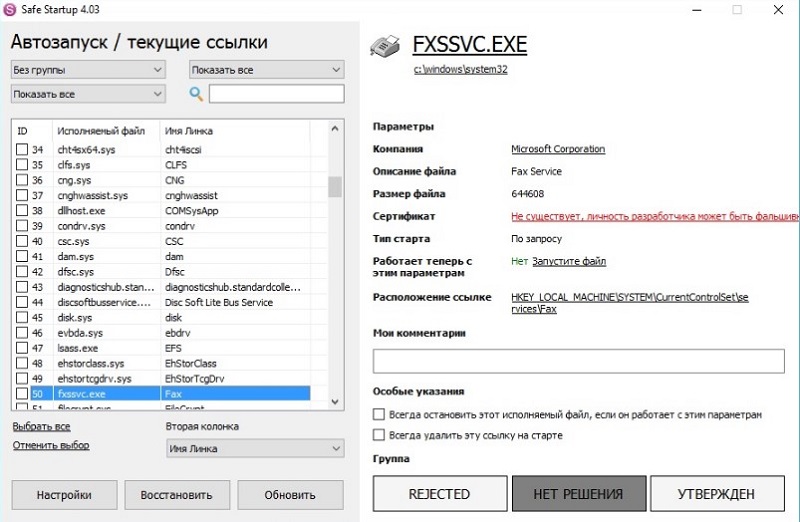
Користећи овај услужни програм, можете додати и избрисати са листе аутоматског оптерећења за оперативни систем. Такође бесплатно, ради са Виндовс КСП и још свежих публикација.
Главни прозор апликације је подељен на 2 дела. Листа програма је остала, а са десне стране су информације о њима.
Да бисте искључили одређени програм који је потребно уклонити са аутоматског старта, она треба да буде изабрана, а затим кликните на дугме одбијено.
Постоји пристојан број програма за отказивање и чишћење листе аутоматског учитавања.
Није потребно користити алате уграђене. Одлично показује сами и трећи програми. Само их требате учитати искључиво од поузданих локација. Пожељно је са веб странице програмера. Ово минимизира ризик да ухвати вирус или било какво злонамерне.
Да ли сте морали да подесите рад терета аутомобила? Коју методу сматрате најповољнијим, ефикаснијим и ефикаснијим? Који програми и даље знате, поред представљеног?
Поделите лично искуство, дајте савете почетницима и постављајте релевантна питања!
- « Начине да зарадите новац помоћу паре
- Зашто је батерија телефона натечена и шта да ради у таквој ситуацији »

